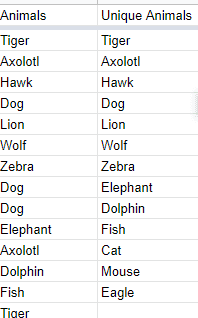Den unika funktionen i Google Sheets kan vara mycket användbar – när den tillämpas på en lista med flera poster som upprepas, ger den en andra lista som bara innehåller en av varje post. Det betyder att om du har en lista med flera inloggningar från flera personer kan du använda den unika funktionen för att ta reda på vem som loggat in.
Resultatet av den unika funktionen är en lista med en kopia av varje namn på listan, utan några dubbletter. Så här gör du.
Steg 1: Klar lista
Se till att din lista är klar och att varje post finns i ett fält i ditt Google-ark. Det spelar ingen roll hur lång din lista är, se bara till att du känner till cellerna den finns i – du måste ange intervallet senare.
Steg 2: Ange funktion
Funktionen du behöver använda är "=UNIQUE(X)". Kopiera den utan citattecken och ersätt X med de celler som du vill unika. Du måste ange funktionen i cellen där du vill att din unika lista ska börja – klicka på den och ange den innan du väljer cellintervallet du vill unika.
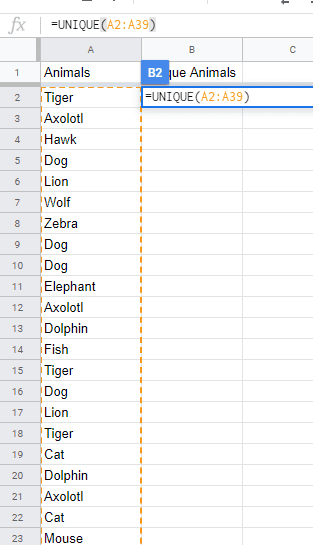
Steg 3: Välj Område
Det intervall du vill unika måste uttryckas så här: "A1:A50", med bokstäverna och siffrorna som motsvarar de relevanta cellerna. En helt ifylld unik funktion kan se ut så här:
=UNIQUE(A2:A39)
Tryck på enter efter att ha stängt parentesen så ser du resultatet av den unika listan.